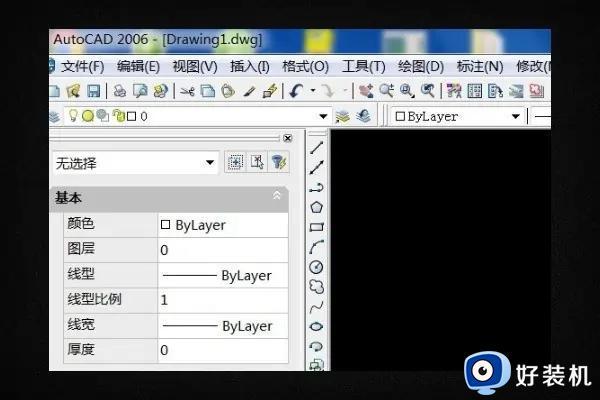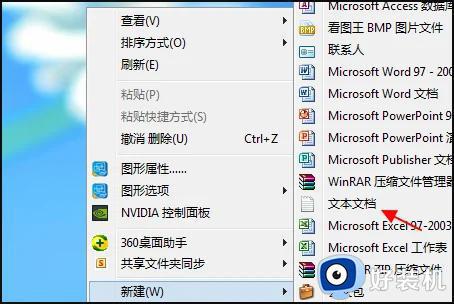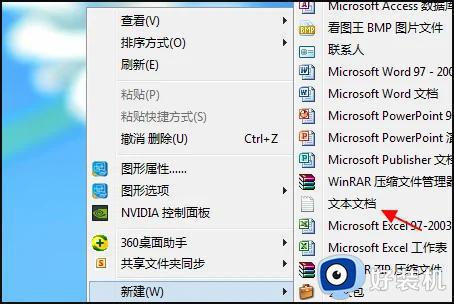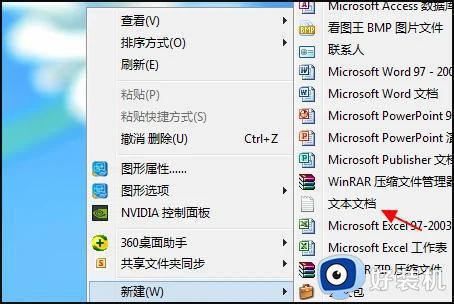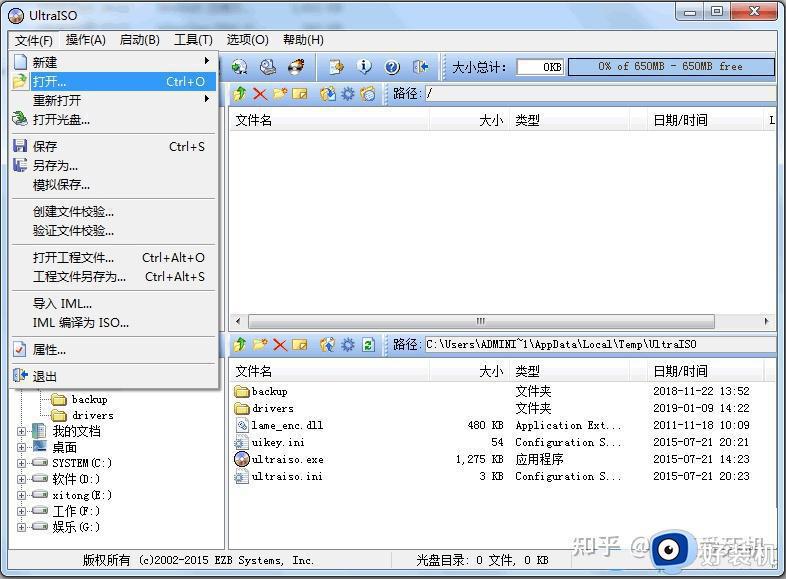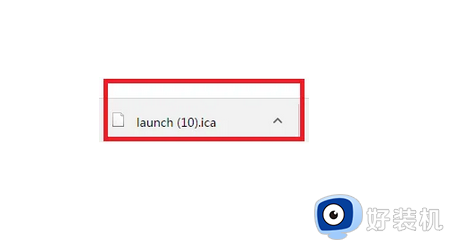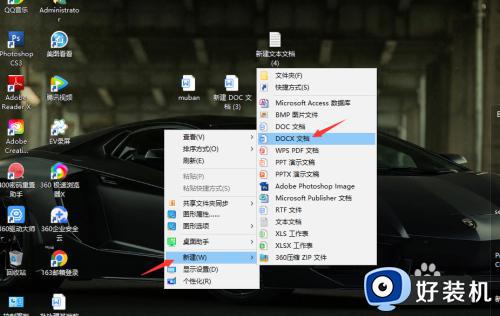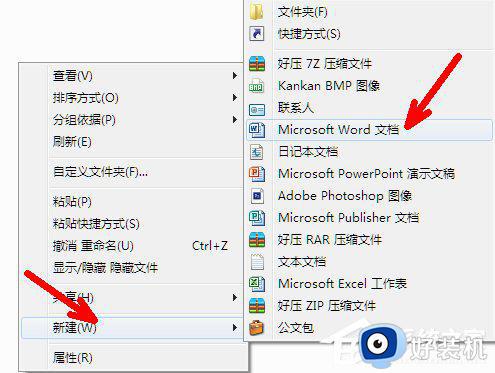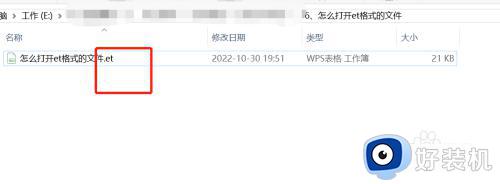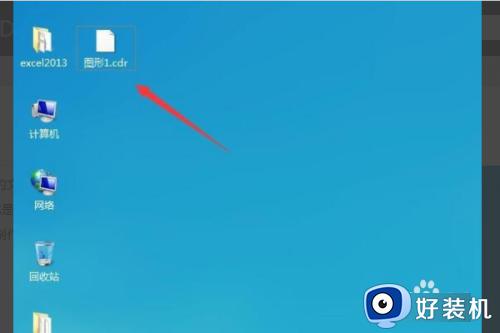后缀名为dat的文件怎么打开 电脑dat文件用什么软件打开
我们在使用电脑的时候,都会接触到各种不同格式的文件,不过有些文件格式令用户比较困扰,比如后缀为dat的文件,并不是特定的一种文件类型,所以很多用户不懂后缀名为dat的文件怎么打开,它可以是媒体文件,也可以是文本文件,下面就来看看电脑dat文件用什么软件打开。
dat的文件怎么打开:
1、计算机中的dat文件主要有两种格式,一是纯文本文件,可用记事本、写字板、UE、winhex等工具打开。另一种是多媒体影像文件,可用系统自带的WindowsMedia Player或者其他的媒体软件打开。
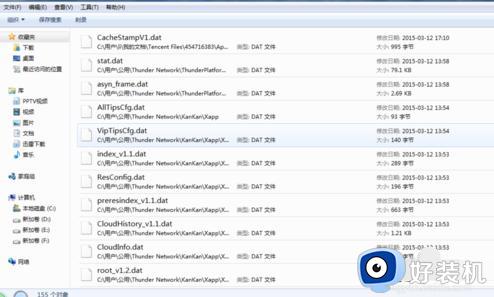
2、先看看文本格式的,一般看看文件的大小,只有几K的,都可以按文本的内容来打开!
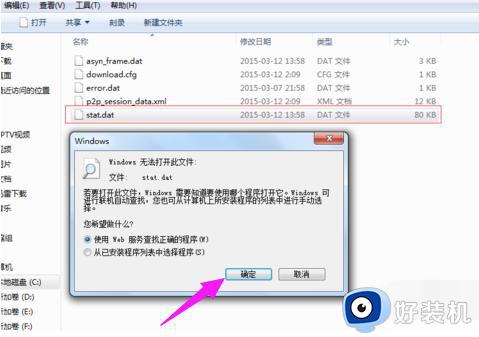
3、还是可以正常显示。
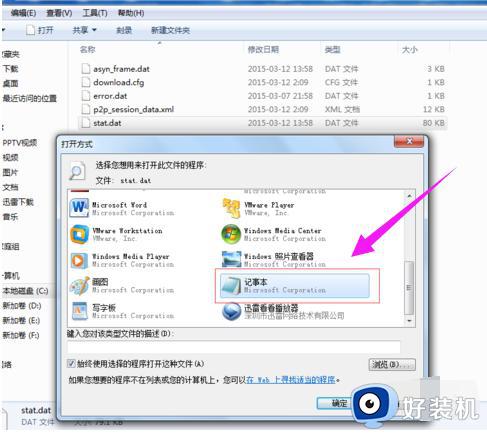
4、如果是加密的文件就可能出现乱码了。
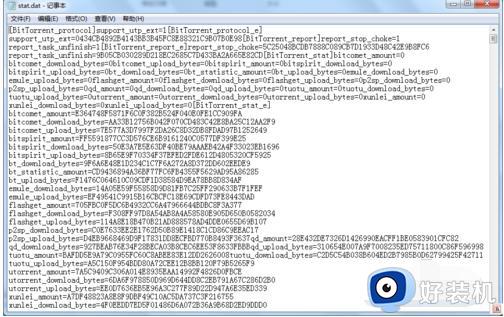
5、再看看媒体格式的,在电脑中一个体较大的看看,把它拖进播放器看看,还是播放不了,
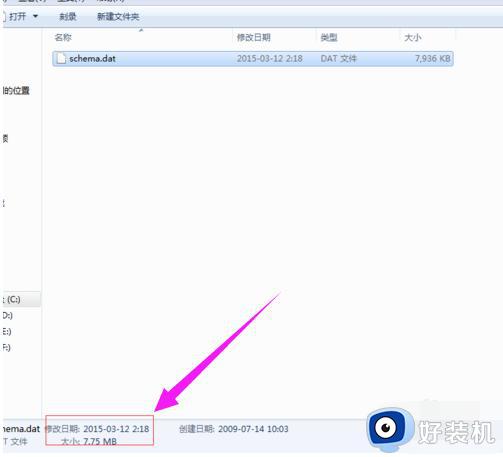
6、这里播放不了可能不是媒本格式,也可能是播放器解码不行的原因!
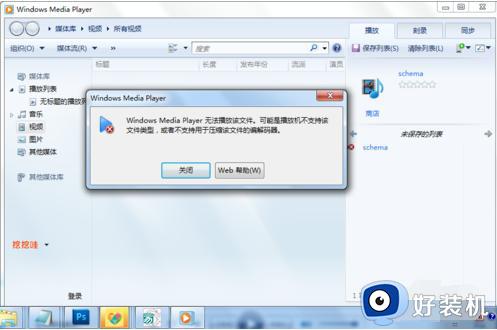
7、总结一下,要打开一个文件首要要知道它的内部格式,而不是看他的扩展名,扩展名只是一个内部格式的提示而已,没有什么好的方法去辨认它的内部格,只能尝试去打开!
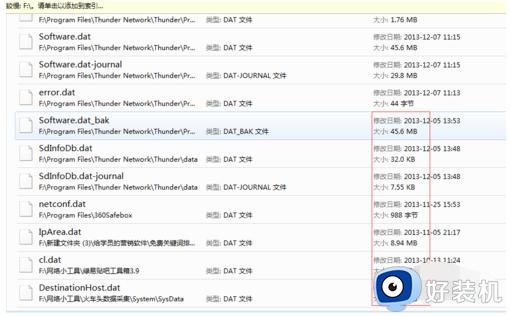
以上就是电脑dat文件用什么软件打开的相关介绍,如果你还不清楚后缀名为dat的文件怎么打开,就可以来学习下这个教程。